设计技巧杂谈七.docx
《设计技巧杂谈七.docx》由会员分享,可在线阅读,更多相关《设计技巧杂谈七.docx(20页珍藏版)》请在冰点文库上搜索。
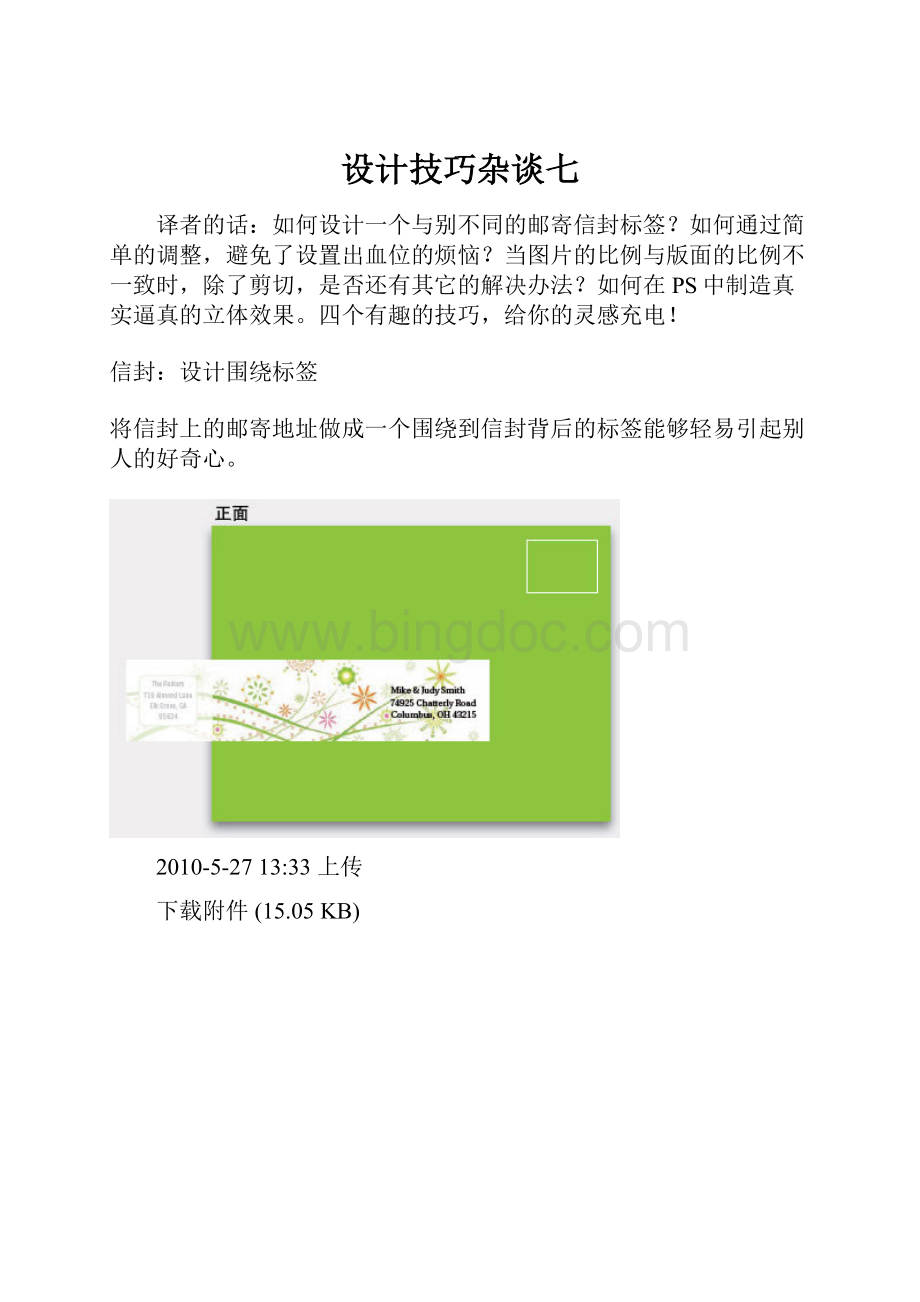
设计技巧杂谈七
译者的话:
如何设计一个与别不同的邮寄信封标签?
如何通过简单的调整,避免了设置出血位的烦恼?
当图片的比例与版面的比例不一致时,除了剪切,是否还有其它的解决办法?
如何在PS中制造真实逼真的立体效果。
四个有趣的技巧,给你的灵感充电!
信封:
设计围绕标签
将信封上的邮寄地址做成一个围绕到信封背后的标签能够轻易引起别人的好奇心。
2010-5-2713:
33上传
下载附件(15.05KB)
2010-5-2713:
33上传
下载附件(21.1KB)
2010-5-2713:
33上传
下载附件(3.65KB)
有趣的设计:
这种围绕标签显得有趣,而且很聪明,如果在你的邮箱中收到这样的信件时,会让你立即眼前一亮。
邮寄地址及寄件人地址都在同一条标签上,条状式的标签可以成为一个有趣的设计元素,印刷及打印的成本也非常低廉。
就算是对于一些五颜六色的信封,使用起来也一样非常理想。
由于这是一种非标准的设计,邮递人员可能不一定喜欢你的这种另类作法。
所以最佳的用途或许是用于一些小批量的个人邀请信件上,不适合商业信函的大批量使用。
我们这个标签的尺寸是:
6.75×1.5英寸,当然具体尺寸可能根据你自己的喜好略作调整。
这些标签还可以设计得充满个性及艺术化,你可尝试在上面加一些图案,底纹甚至图片都可以。
版式:
没有出血位的设计
问题:
“我正在设计一个低成本的单张,而且是不希望有出血位的,颜色是单色。
我该如何做?
是否需要在图片边缘加一个白框?
”
2010-5-2713:
33上传
下载附件(24.87KB)
2010-5-2713:
33上传
下载附件(25.26KB)
建立一个更小的“页面”:
在版式中创建一个更小的区域,让周围留出空白区域,这样就可以不用去考虑出血位的问题。
然后将图片放在上面即可。
这时,周围的白边给人的感觉并不象是一条边界,而超出一点的图片元素增加了页面的深度。
2010-5-2713:
33上传
下载附件(26.82KB)
图片:
在宽页面放置窄图片
问题:
“如果图片及版面的比例大概一样,放上去就非常配合,但如果我有一张比较窄的图片想放在一个比较宽的版面上,并且能够放满整个版面,而又不希望剪裁图片,该如何实现?
”
2010-5-2713:
33上传
下载附件(25.75KB)
图片剪切并不是万能的,象下图一样,如果将图片剪切成这样来配合版面,只会让图片失去所有积极的意义,还以为是踩到一只死老鼠后给吓了一跳。
图片剪切是为了增强图片的力量感,而不是削弱它。
2010-5-2713:
33上传
下载附件(14.1KB)
2010-5-2713:
33上传
下载附件(35.65KB)
对于不图的图片,我们可以灵活运用不同的技巧。
关键记住一点:
要让图片与背景产生紧密联系,一般图片的颜色与背景的颜色要一致。
2010-5-2713:
33上传
下载附件(44.35KB)
2010-5-2713:
33上传
下载附件(39.47KB)
PHOTOSHOP:
从平面到三维
很多VI设计师,总希望给客户观看一些实际的应用效果,当然,这种应用效果一般不会真的用实物去实现,这样成本太高,都是通过PS来制造一种写实的效果。
问题是,如何才能做得逼真?
比如,一本掀开一角的书本效果如何实现?
2010-5-2713:
40上传
下载附件(19.85KB)
2010-5-2713:
40上传
下载附件(23.01KB)
你如何将第一幅图变成第二幅图的效果?
对于很多PS玩家来说,应该会认为这并不是一个很难的过程,但如果要达到以假乱真的效果,还是需要花一些心思的。
2010-5-2713:
40上传
下载附件(23.81KB)
(一)做一个模板:
要达到以假乱真的效果,就必须来源于真实的生活。
A:
选择一个与你封面尺寸一样大小的白纸,然后画个九宫图!
当然,每个格不一定刚好是正方形(可以在电脑中画好线再打印出来比较精确)。
B:
将白卡纸放在台面上,另一端用透明胶粘在桌面上;C:
在桌面上也要画上纸张的轮廓线;D:
然后掀起纸的一边,抬起的角度根据你自己喜好所定。
最后再拍张照片。
2010-5-2713:
40上传
下载附件(27.13KB)
(二)打开PS,双击背景层解锁,命名为Template(模板),点“确定”。
然后将封面图片放进来,减低封面图片的不透明度(50%),以便能看到下方的模板图片中的格线。
2010-5-2713:
40上传
下载附件(35.66KB)
(三)封面图片变形:
选择封面的图层后,应用“编辑>变换>变形(WRAP)”功能,你会注意到封面图片也被分成了象白纸那样的平均九格。
通过调节节点的手柄,使封面的变形与上方模板上白纸的变形一致,可通过九个格线来对齐。
最后应用变形。
2010-5-2713:
40上传
下载附件(26.02KB)
(四)封面处理完毕后,我们要在封面下放置内页,并扭曲:
在模板图层上方增加一个TEMPORARYBACKGROUND(临时背景)图层,然后用灰色填充该图片。
将下方的页面放置在封面图层的下方,然后应用编辑>变换>扭曲(DISTORT)功能,图片扭曲的位置按我们在第一步时在桌面上所画的轮廓线移动,使之与轮廓线重合。
2010-5-2713:
40上传
下载附件(26.8KB)
(五)为了产生下方是一本书的感觉,我们还需要制造一些厚度。
我们在下方的图片层中下面建立一个新层,命名为“MOREPAGES(多页)”,然后用钢笔工作画上多条有颜色的线段。
按上面小图所示放置。
2010-5-2713:
40上传
下载附件(32.77KB)
(六)增加封面与下方页面的阴影:
在下方页面图层上方增加一个新层,将前景色设为黑色,选择一枝直径比较大边缘比较柔软的画笔,按上图所示呈角度画上阴影。
然后在阴影图层及下方面页图层中间,按住ALT键点击,应用剪贴蒙板,这样阴影就只在下方页面上产生。
这个效果就基本完成了。
在第一步设立一个真实模板是必须的,否则封面的变形及下方页面的扭曲单凭想象操作往往并不真实自然。
让我们来制作一本书摊开来的效果:
2010-5-2713:
40上传
下载附件(34.99KB)
(一)在PS中将对开页的图片打开:
双击背景图层,重命名为“MASTERSPREAD(主对开页)”。
然后应用图象>画布大小,按上图所示,在图片四周增加空间。
然后使用“矩形选框工具”,按上图所示选择区域。
2010-5-2713:
40上传
下载附件(24.5KB)
(二)复制所选择的区域(图层>复制图层)。
增加一个灰色的临时图层(见上图图层面板),我们对复制的图层进行扭曲(编辑>变换>扭曲),选择右边的两个节点,按上图所示向下移动。
2010-5-2713:
40上传
下载附件(34.77KB)
(三)增加阴影:
新建多个单独图层,分别在上图所示的A、B、C及D处增加阴影。
留意图层面板所示,阴影A图层被复制成两个图层,分别放置于右边页面图层的上方及下方。
2010-5-2713:
40上传
下载附件(43.15KB)
(四)应用阴影剪切蒙板,逐一在上图面板箭头所示的地方应用剪切蒙板(按ALT键点击),然后按上图所示的百分比对不同的地方逐一调整不透明度。